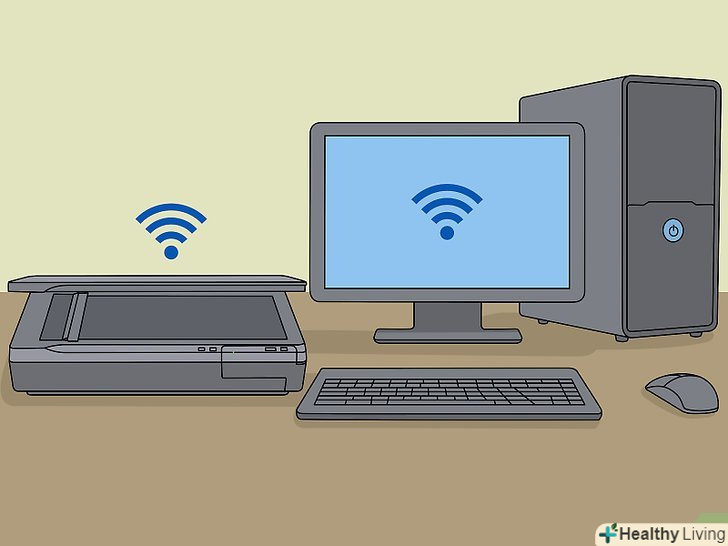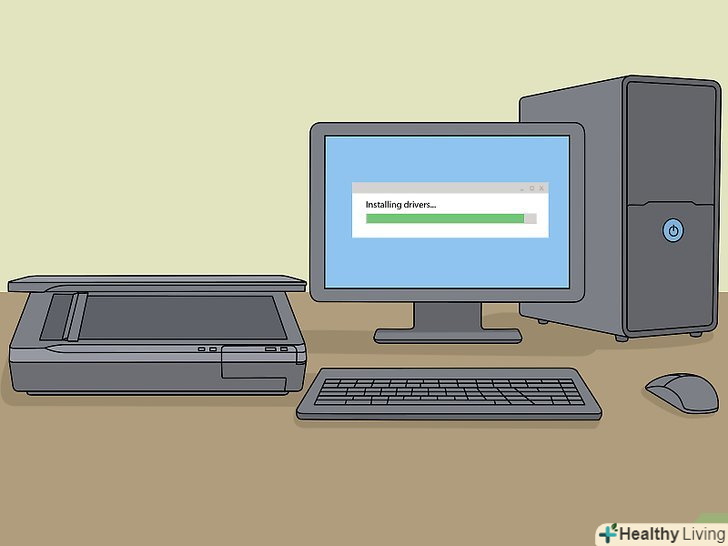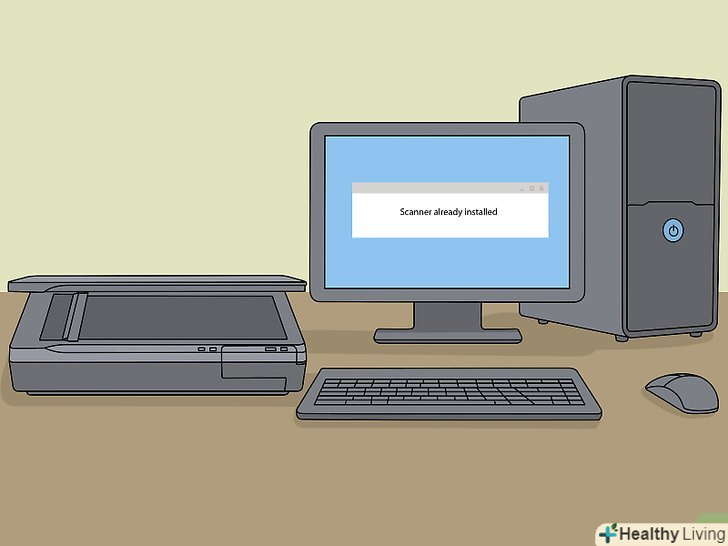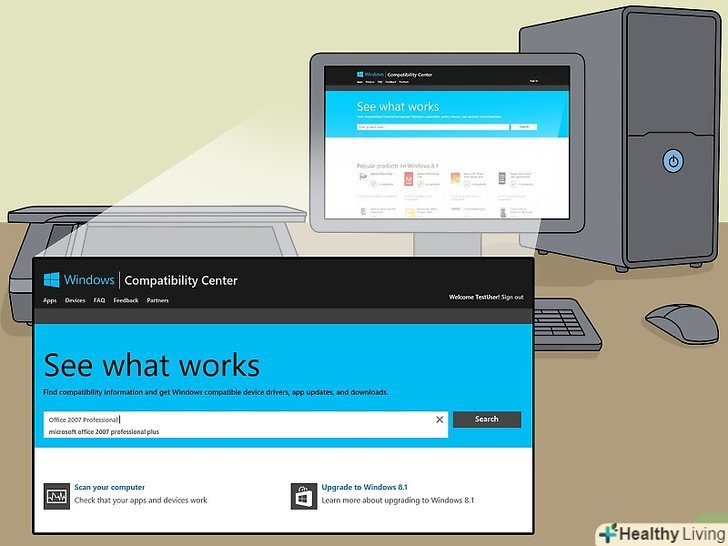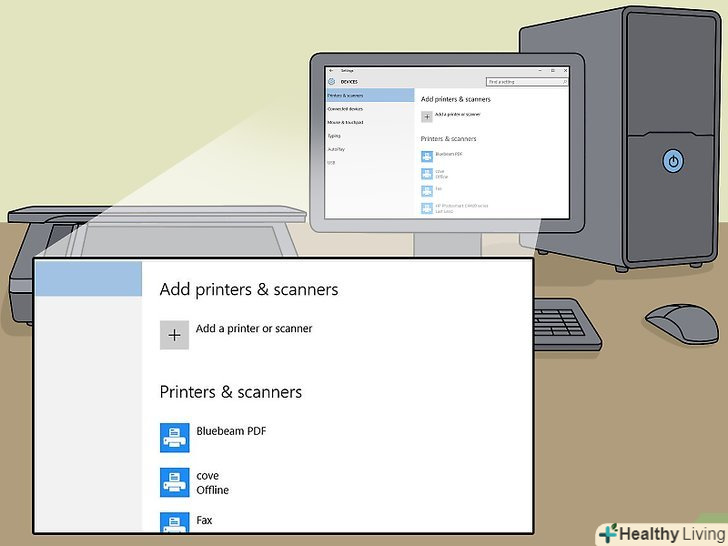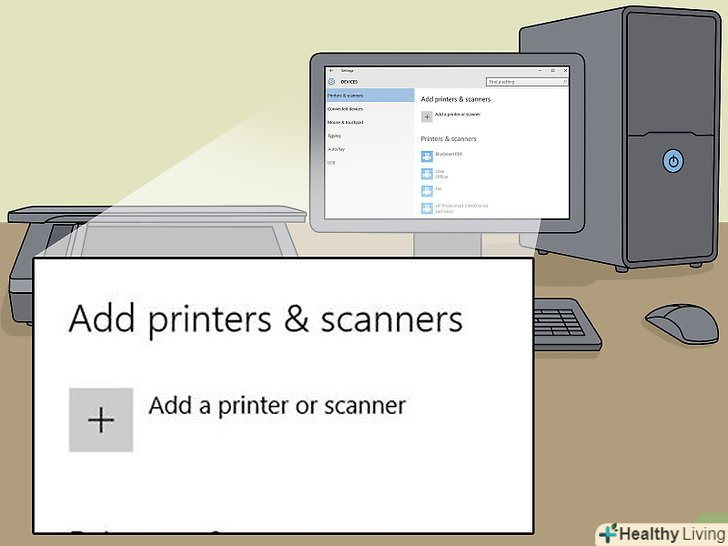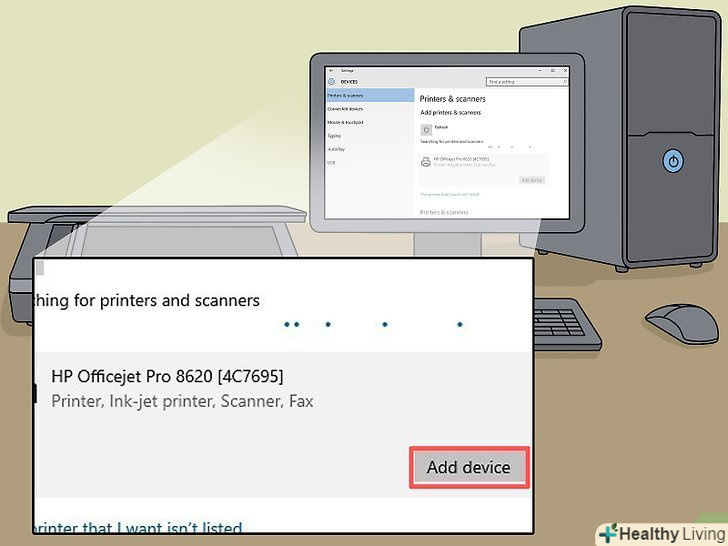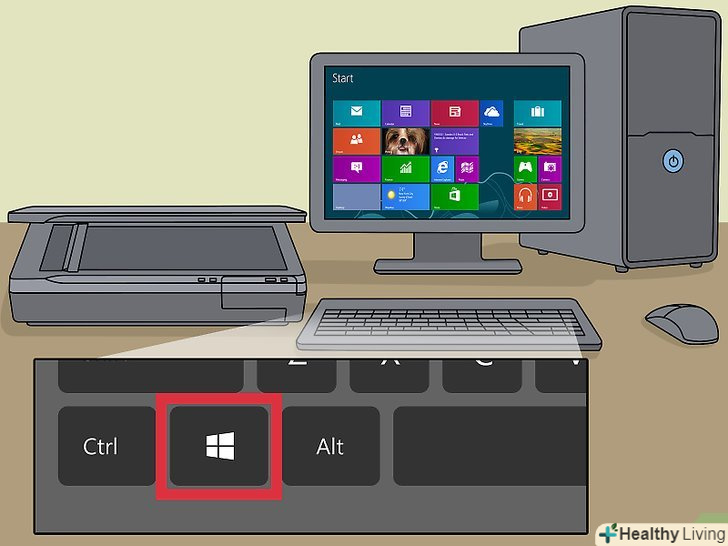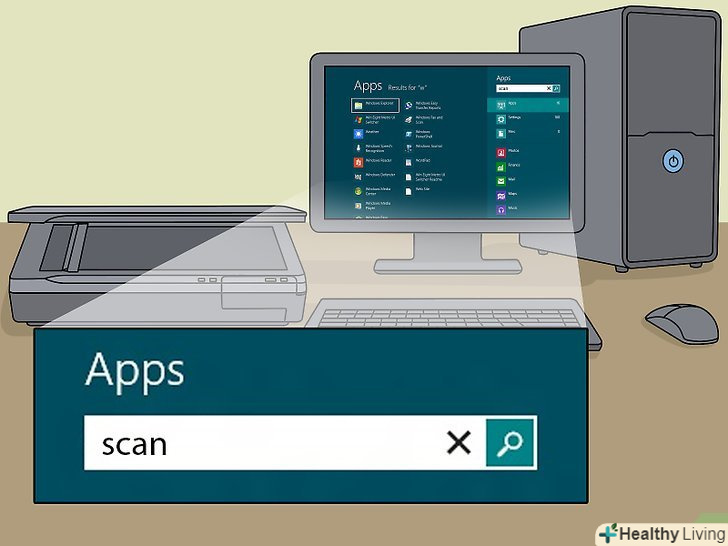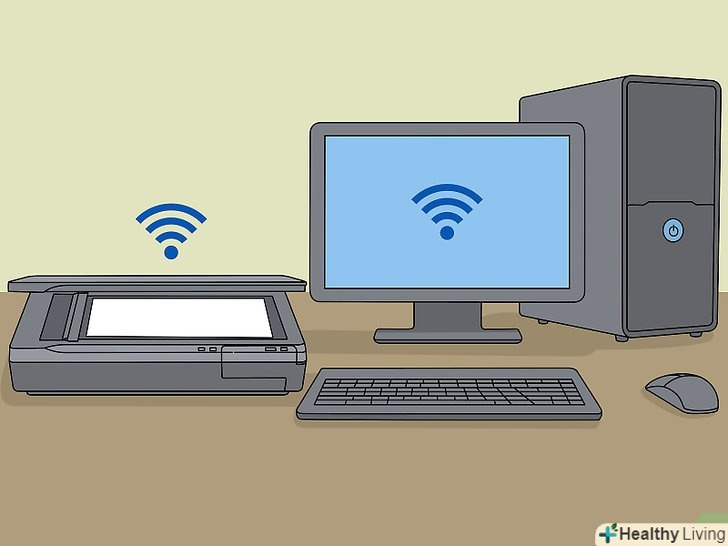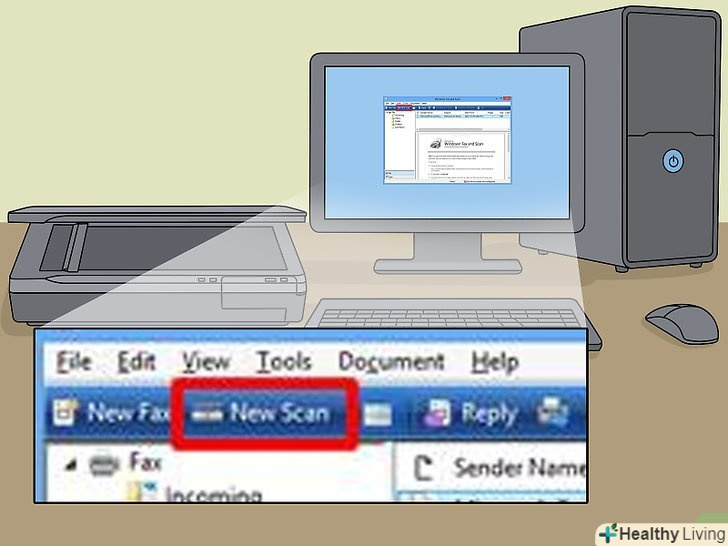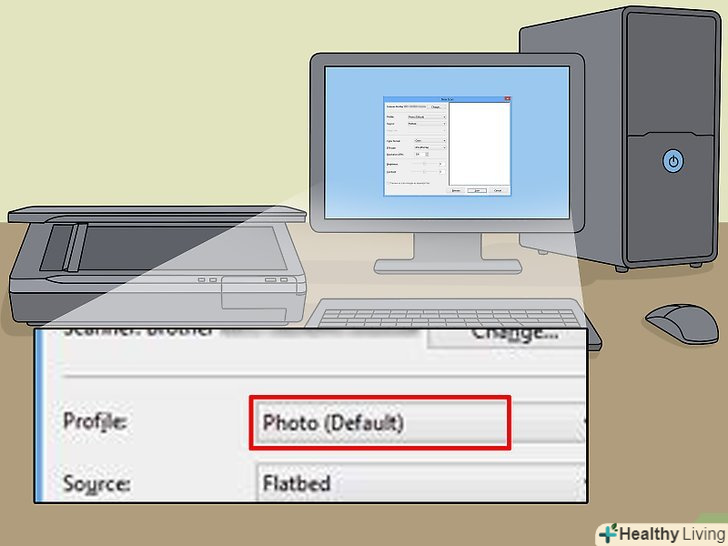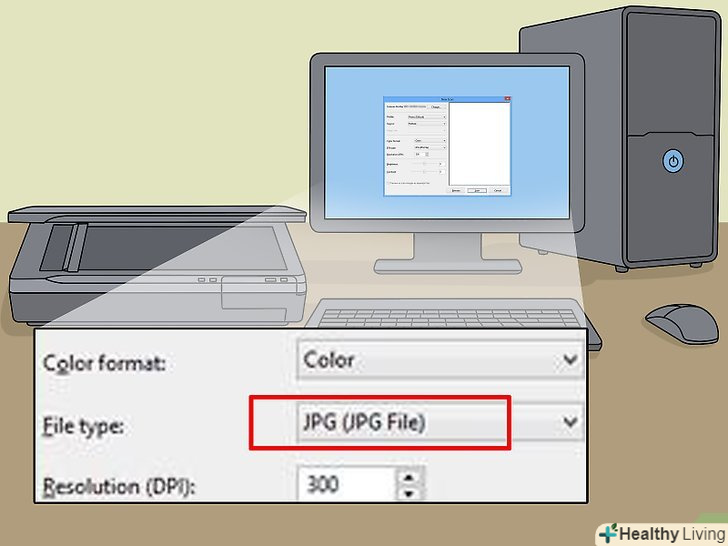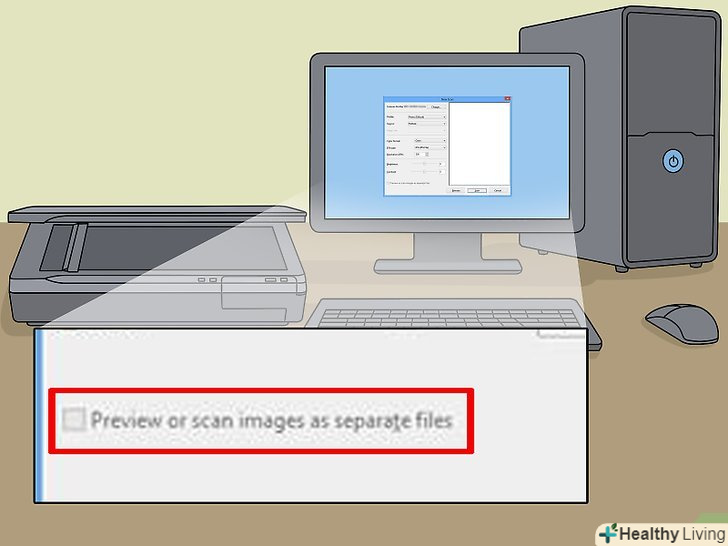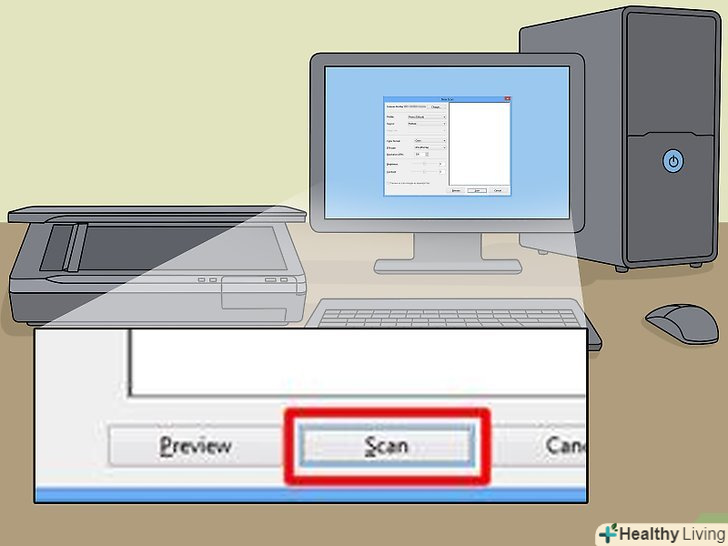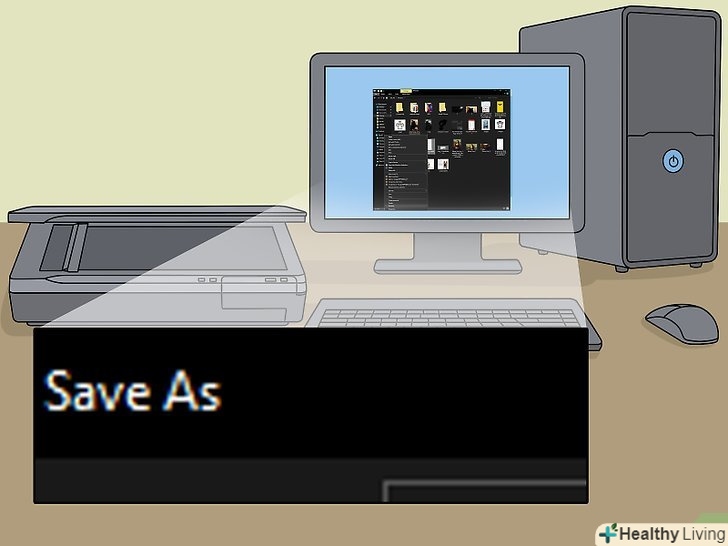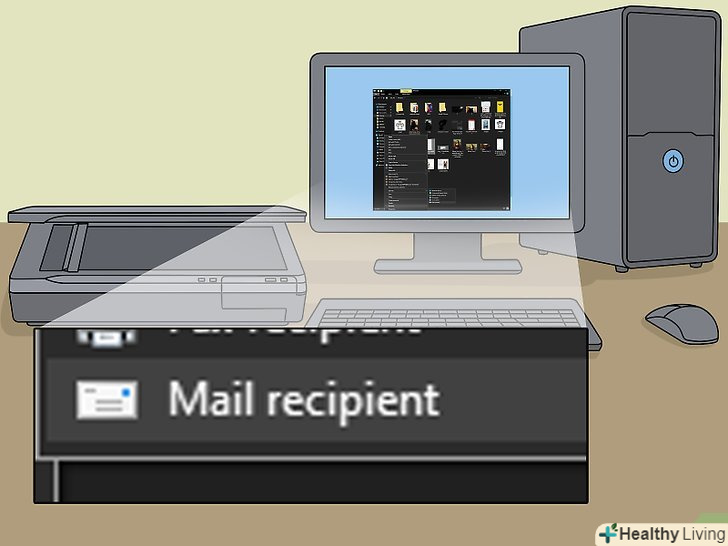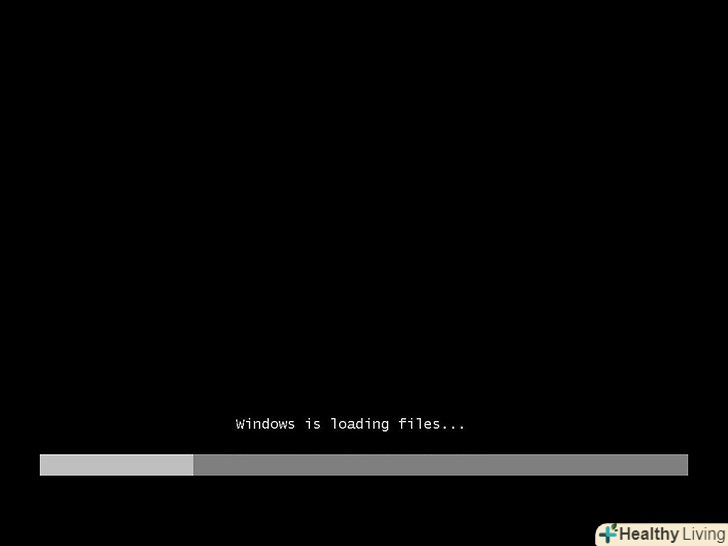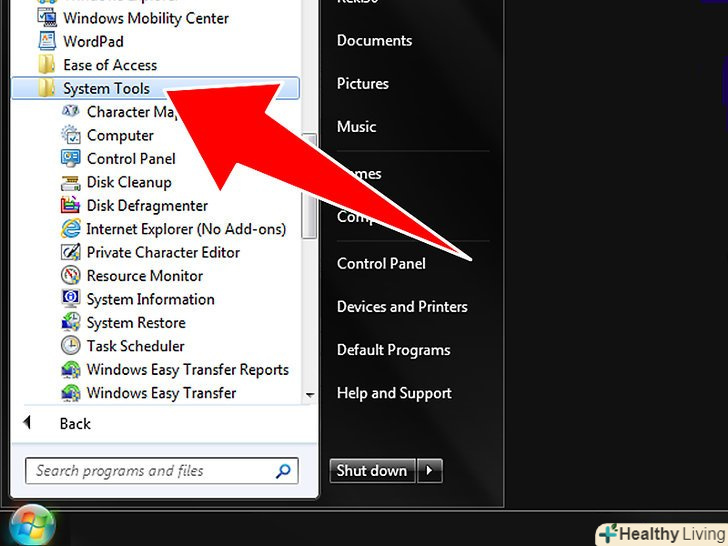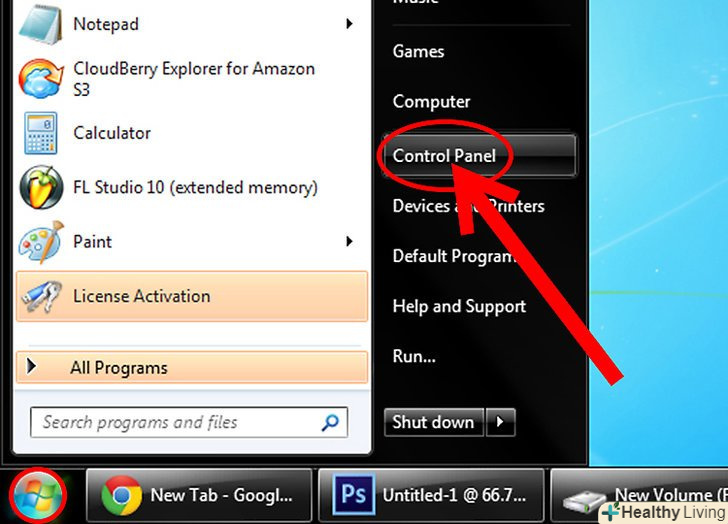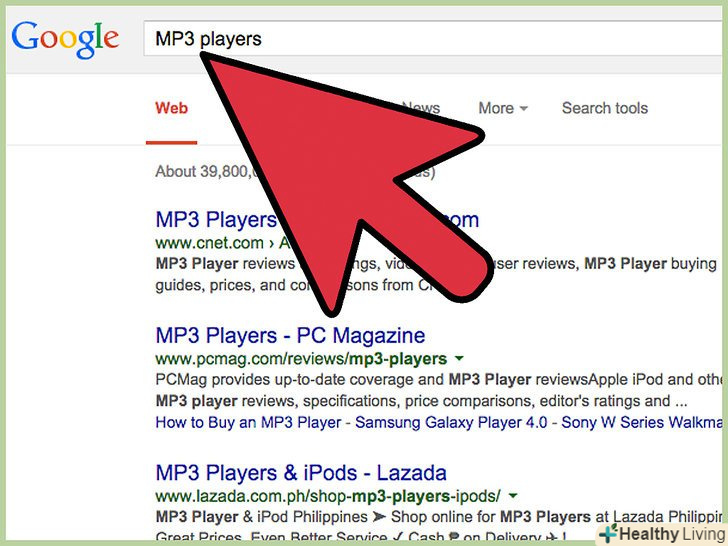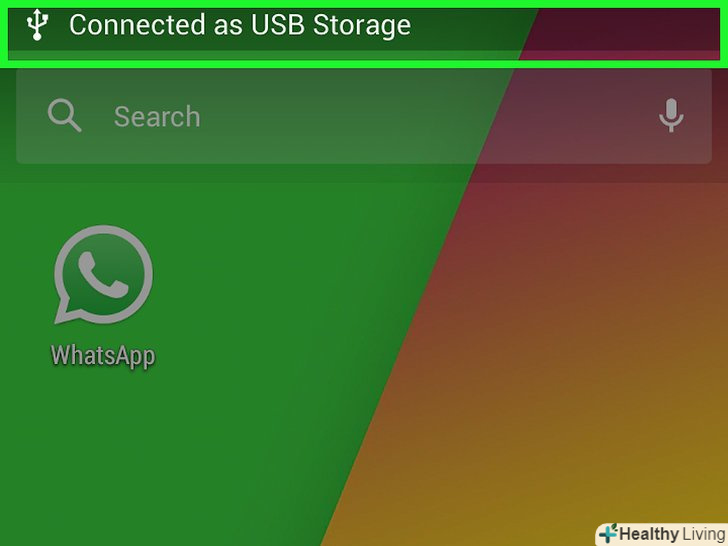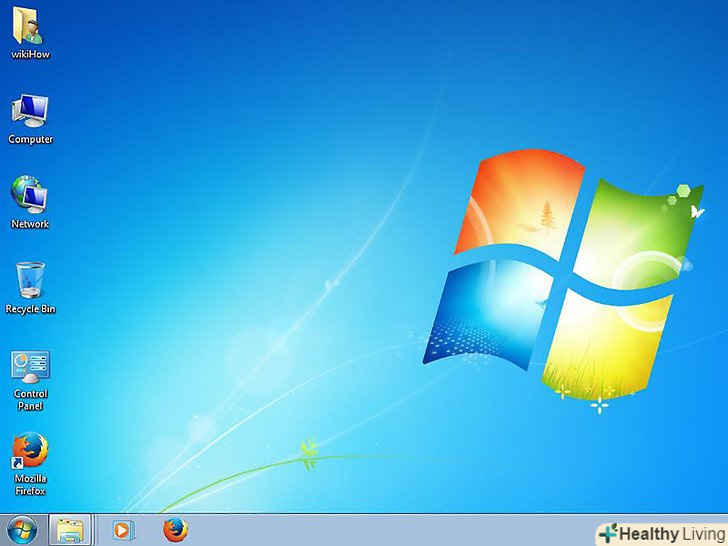У Windows 7 і Windows 8 було додано спеціальне програмне забезпечення для сканування. Завдяки цьому у вас буде ще більше можливостей при скануванні зображень, включаючи вибір папки, в якій буде збережений готовий файл зображення.
Кроки
Перед початком роботи
 Переконайтеся, що сканер підключений до комп'ютера і включений.зазвичай сканери мають два кабелі:
Переконайтеся, що сканер підключений до комп'ютера і включений.зазвичай сканери мають два кабелі:- USB-кабель для підключення сканера до комп'ютера через USB-порт.
- Кабель живлення для підключення сканера до розетки.
- Зверніть увагу, що деякі нові сканери можуть підключатися по Bluetooth, і їм не потрібно кабель-тільки одна Wi-Fi мережа, до якої буде підключений і сканер, і комп'ютер.
 Помістіть документ, який ви хочете відсканувати.ймовірно, на скляній пластині сканера ви побачите кілька відміток-вони і підкажуть положення сканованого документа. Документ повинен лежати зображенням вниз.
Помістіть документ, який ви хочете відсканувати.ймовірно, на скляній пластині сканера ви побачите кілька відміток-вони і підкажуть положення сканованого документа. Документ повинен лежати зображенням вниз. Якщо на комп'ютері, на якому ви працюєте, цим сканером ніколи раніше не користувалися, то вам знадобиться спочатку встановити сканер. Натисніть тут, щоб дізнатися, як встановити сканер.
Якщо на комп'ютері, на якому ви працюєте, цим сканером ніколи раніше не користувалися, то вам знадобиться спочатку встановити сканер. Натисніть тут, щоб дізнатися, як встановити сканер. Якщо даними сканером вже користувалися на цьому комп'ютері, тоНатисніть тут, щоб пропустити опис процесу установки сканера.
Якщо даними сканером вже користувалися на цьому комп'ютері, тоНатисніть тут, щоб пропустити опис процесу установки сканера.
Метод1З 5:
Установка сканера
Метод1З 5:
 Переконайтеся, що ваш сканер сумісний з Windows 8. Натисніть тут, щоб перейти до центру сумісності Windows. Введіть ім'я продукту, вказане на вашому сканері, а потім натисніть Пошук.
Переконайтеся, що ваш сканер сумісний з Windows 8. Натисніть тут, щоб перейти до центру сумісності Windows. Введіть ім'я продукту, вказане на вашому сканері, а потім натисніть Пошук.- Якщо ваш сканер несумісний Windows 8, то ви не зможете скористатися ним.
 Переконайтеся, що ваш сканер встановлений.перемістіть вказівник миші в правий кут екрана, а потім натисніть "Налаштування". Натисніть "Змінити налаштування комп'ютера«, натисніть»Комп'ютер і пристрої". Якщо ваш сканер встановлений, то ви побачите його в розділі "принтери".
Переконайтеся, що ваш сканер встановлений.перемістіть вказівник миші в правий кут екрана, а потім натисніть "Налаштування". Натисніть "Змінити налаштування комп'ютера«, натисніть»Комп'ютер і пристрої". Якщо ваш сканер встановлений, то ви побачите його в розділі "принтери". Якщо ваш сканер не відображається у списку, натисніть + Додати пристрій .
Якщо ваш сканер не відображається у списку, натисніть + Додати пристрій .- Процес установки сканера такий же, як і процес установки принтера.[1]
 Знайдіть свій сканер у списку, а потім натисніть на нього, щоб встановити.
Знайдіть свій сканер у списку, а потім натисніть на нього, щоб встановити.
Метод2З 5:
Відкриття факси і сканування
Метод2З 5:
 Натисніть на кнопку "Пуск".
Натисніть на кнопку "Пуск". Напишіть "сканування".
Напишіть "сканування". Виберіть пункт "факси та сканери Windows".
Виберіть пункт "факси та сканери Windows".
Метод3З 5:
Сканування зображення
Метод3З 5:
 Почніть нове сканування.переконайтеся, що ваш сканер підключений до комп'ютера і документ або зображення, яке ви хочете відсканувати, знаходиться всередині сканера.
Почніть нове сканування.переконайтеся, що ваш сканер підключений до комп'ютера і документ або зображення, яке ви хочете відсканувати, знаходиться всередині сканера. Натисніть "нове сканування".
Натисніть "нове сканування". Вкажіть тип документа, який ви скануєте.у вікні "нове сканування«, в випадаючому меню натисніть» профіль «і потім натисніть» Фото", якщо скануєте фотографію. Якщо ви скануєте документ, то виберіть "документи".[2]
Вкажіть тип документа, який ви скануєте.у вікні "нове сканування«, в випадаючому меню натисніть» профіль «і потім натисніть» Фото", якщо скануєте фотографію. Якщо ви скануєте документ, то виберіть "документи".[2] Виберіть тип файлу для зображення. Натисніть в випадаючому меню "Тип файлу", і потім натисніть, в якому форматі має бути збережено зображення.
Виберіть тип файлу для зображення. Натисніть в випадаючому меню "Тип файлу", і потім натисніть, в якому форматі має бути збережено зображення.- Якщо ви не знаєте, який тип файлу вибрати, використовуйте формати PNG і TIF - зазвичай саме ці формати є хорошим вибором для зображень більш високої якості.
 Натисніть "Попередній перегляд".після цього ви побачите зображення або документ, який ви хочете відсканувати.
Натисніть "Попередній перегляд".після цього ви побачите зображення або документ, який ви хочете відсканувати.- Якщо ви хочете обрізати зображення, Натисніть і перетягніть кути полів сканованого зображення.
- Якщо на попередньому перегляді зображення здається нечітким, то перейдіть до поля дозвіл (DPI) і збільште його значення.
 Натисніть "Сканування".
Натисніть "Сканування".
Метод4З 5:
Збереження сканованого зображення
Метод4З 5:
 Перейменуйте файл.натисніть на сканованому зображенні правою кнопкою, а після цього натисніть "перейменувати". У діалоговому вікні "перейменувати файл «в поле» нове сканування «введіть назву для сканованого зображення, а після цього натисніть»OK".
Перейменуйте файл.натисніть на сканованому зображенні правою кнопкою, а після цього натисніть "перейменувати". У діалоговому вікні "перейменувати файл «в поле» нове сканування «введіть назву для сканованого зображення, а після цього натисніть»OK".- Використовується за замовчуванням Назва файлу»зображення".
 Збережіть файл у новому місці.клацніть правою кнопкою по сканованому зображенню, а після цього натисніть " Зберегти як…». У діалоговому вікні "збереження файлу «виберіть папку, де ви хочете зберегти файл, і ім'я файлу, а після цього натисніть»Зберегти".
Збережіть файл у новому місці.клацніть правою кнопкою по сканованому зображенню, а після цього натисніть " Зберегти як…». У діалоговому вікні "збереження файлу «виберіть папку, де ви хочете зберегти файл, і ім'я файлу, а після цього натисніть»Зберегти".- За замовчуванням всі скановані зображення зберігаються в папку "скановані зображення «в папці»Зображення".[3]
Метод5З 5:
Надсилання зображення електронною поштою
Метод5З 5:
 Надішліть скановане зображення у свою програму електронної пошти.натисніть правою кнопкою по сканованому зображенню, натисніть «Відправити», а після цього «по електронній пошті».
Надішліть скановане зображення у свою програму електронної пошти.натисніть правою кнопкою по сканованому зображенню, натисніть «Відправити», а після цього «по електронній пошті».- Після цього відкриється програма для роботи з електронною поштою і автоматично створиться нове повідомлення з відсканованим зображенням у вкладенні.